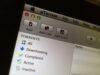uTorrent italiano
I tuoi amici ti hanno consigliato uTorrent come programma per scaricare file da Internet, ma purtroppo dopo averlo installato sul tuo computer ti sei ritrovato di fronte a una software completamente in lingua inglese che non sai come far funzionare? Tranquillo, dedicami cinque minuti e ti aiuterò a risolvere il problema in maniera semplicissima.
Esiste una versione di uTorrent italiano che puoi scaricare sul tuo PC o sul tuo Mac o, se hai già installato il software in altra lingua, puoi tradurre la sua interfaccia in pochissimi clic. Tutto quello che devi fare è seguire le indicazioni che trovi di seguito e configurare il programma in base alle tue esigenze.
Per completezza d’informazione, sarà altresì mia premura spiegarti come impostare l’uso di uTorrent in modo ottimale e come impedire che il router possa bloccare (o comunque limitare) le sue prestazioni in fase di download. Anche queste operazioni si possono portare a termine in pochissimo tempo e senza avere conoscenze informatiche avanzate, quindi mettiamo al bando le ciance e passiamo subito all’azione: sulla rete BitTorrent ci sono tantissimi file interessanti che non aspettano altro che essere scaricati!
Indice
Informazioni preliminari

Prima di entrare nel vivo del tutorial, andandoti a spiegare come ottenere uTorrent italiano, ci sono alcune informazioni preliminari che è mio dovere fornirti per permetterti di avere le idee perfettamente chiare al riguardo.
Tanto per cominciare, tieni presente uTorrent è un software con interfaccia multilingua — quindi anche in italiano — e che di base è gratuito e viene supportato da banner pubblicitari e contenuti promozionali. Eventualmente, però, è disponibile anche in alcune versioni a pagamento (con prezzi a partire da 4,95$/mese) che rimuovo la pubblicità e offrono alcune funzionalità aggiuntive, come lo streaming istantaneo dei Torrent.
Tenendo conto di quanto appena affermato, sappi che su Internet ci sono siti truffaldini, provano a far credere agli utenti che il download di uTorrent sia possibile solo previo pagamento. Cerca, dunque, di stare ben alla larga da portali del genere e scarica uTorrent solo dal suo sito Internet ufficiale, come sarà mia premura spiegarti nelle righe successive.
Ti consiglio inoltre di abbinare l’uso di uTorrent a quello di una VPN, cioè una rete privata virtuale. Qualora non ne avessi mai sentito parlare, sappi che si tratta di uno strumento che permette di navigare online e scaricare file in anonimo, senza essere tracciati e bypassando anche le restrizioni generali. Ci sono tante soluzioni di questo tipo, anche economiche, come NordVPN (di cui ti ho parlato approfonditamente qui) e Surfshark (di cui ti ho parlato qui), che hanno server in tutto il mondo e sono compatibili con la maggior parte dei dispositivi e dei sistemi operativi. Usale e non te ne pentirai!
uTorrent italiano gratis
A questo punto, direi che possiamo finalmente entrare nel vivo del tutorial e andare a scoprire come ottenere uTorrent italiano. Qui sotto trovi indicato come procedere da computer, sia su Windows che su macOS e anche da smartphone e tablet Android. Per saperne di più, continua a leggere.
uTorrent italiano per PC
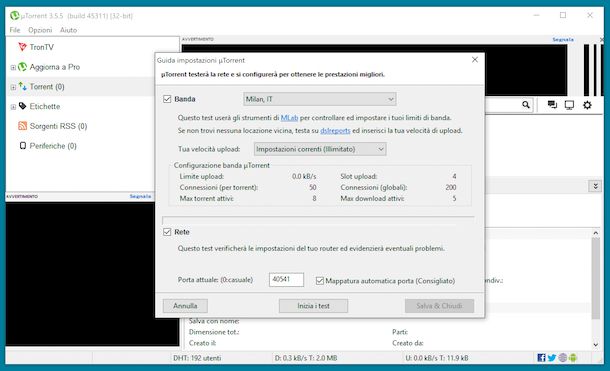
Se vuoi scaricare uTorrent italiano sul tuo computer Windows, apri il browser che di solito usi per navigare in Rete dal tuo PC e visita il sito Internet ufficiale del programma, dopodiché clic sui bottoni Scarica gratuitamente e Scarica ora che trovi nella colonna Basic.
Attendi che il download venga avviato (dovrebbe partire in automatico, se non succede clicca sul collegamento Se il download non si avvia automaticamente, ritenta per rimediare) e portato a termine, quindi apri il file uTorrent.exe ottenuto. Nella finestra che compare sul desktop, fai clic sui pulsanti Sì, Next (per due volte di seguito) e Agree. Successivamente, declina l’invito a installare programmi extra e clicca ancora sul bottone Next (per due volte consecutive). Per concludere, premi sul pulsante Finish.
Ora che visualizzi la finestra di uTorrent sul desktop, dovresti ritrovarti con l’interfaccia tradotta in automatico. Qualora così non fosse, per rimediare clicca sul menu Options situato in alto a sinistra, seleziona la voce Settings in esso presente, poi la dicitura General nella barra laterale dell’ulteriore finestra che è andata ad aprirsi e scegli Italian dal menu a tendina Language posto a destra, dopodiché clicca sui pulsanti Apply e OK e riavvia il programma per applicare le modifiche.
Adesso, devi configurare il funzionamento del programma, in modo da potertene servire correttamente. Per riuscirci, assicurati in primo luogo che sul computer e in generale sulla rete alla quale questo è connesso non vi siano attività di download e upload in corso, che potrebbero andare falsare i parametri della configurazione, dopodiché avvia la procedura automatica integrata facendo clic sul menu Opzioni in alto a sinistra e selezionando da quest’ultimo la voce Configurazione guidata.
Nell’ulteriore finestra che ti viene mostrata, sincerati del fatto che risultino selezionate le opzioni Banda, Rete e Mappatura automatica porta (altrimenti provvedi tu), seleziona la località a te più vicina dal menu a tendina in alto e clicca sul bottone Inizia i test.
A processo completato, se tutti i parametri di uTorrent sono stati configurati in modo corretto visualizzerai due segni di spunta verde e potrai applicare e salvare le modifiche facendo clic sul pulsante Salva & Chiudi.
Se, invece, alla fine, del test uTorrent restituisce una o due “x” rosse sono stati riscontrati dei problemi che puoi provare a risolvere selezionando un altro server dal menu a tendina per la scelta della località e controllando la configurazione delle porte del router, come spiegato nel passo finale della guida.
Dopo aver configurato correttamente uTorrent, potrai cominciare a servirtene per scaricare i file Torrent di tuo interesse.
Se la cosa ti interessa, ti segnalo che puoi anche decidere di avvalerti di uTorrent Web. Per effettuarne il download, recati su quest’altra pagina Web, fai clic sul pulsante Scarica gratuitamente e poi su quello Scarica ora che trovi sotto la dicitura Basic.
In seguito, avvia il file utweb_installer.exe ottenuto e attieniti alla procedura d’installazione proposta, procedendo analogamente a come ti ho già spiegato per la versione “classica” del programma.
Nella finestra del browser che ora visualizzi, imposta l’Italiano dal menu a tendina per la scelta della lingua, fai clic sul pulsante No per saltare il tutorial d’uso introduttivo e ti ritroverai al cospetto della schermata principale del software. Per regolare i parametri d’uso, fai clic sul pulsante a forma di ruota d’ingranaggio situato in alto a destra.
uTorrent italiano per Mac
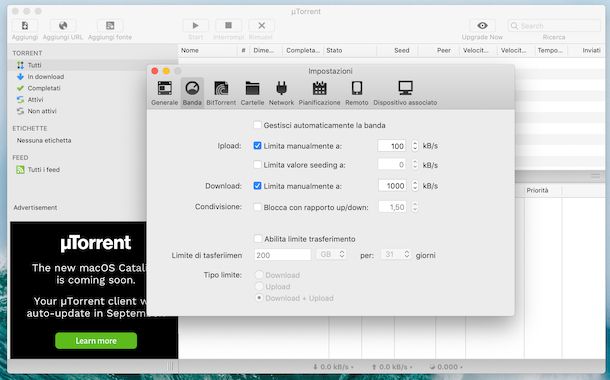
Se, invece, stai usando macOS, per scaricare uTorrent italiano provvedi innanzitutto ad avviare il browser che solitamente usi per navigare in Rete e a recarti sul sito Internet del programma, dopodiché a seconda del sistema operativo in uso sul tuo Mac devi rivolgerti a una versione differente del software.
Se stai usando macOS Catilina 10.15 o versioni successive, fai clic sul pulsante Scarica gratuitamente che trovi in corrispondenza della dicitura uTorrent Web. In seguito, apri il pacchetto uTorrentWeb.dmg e fai clic sul pulsante Agree nella finestra che compare sullo schermo.
In seguito, trascina l’icona di uTorrent nella cartella Applicazioni del Mac, facci clic destro sopra, seleziona la voce Apri dal menu che compare e clicca sul pulsante Apri nella finestra che compare sullo schermo, in modo da avviare il programma andando però ad aggirare le limitazioni volute da Apple verso gli sviluppatori non certificati (operazione che va effettuata solo al primo avvio). Per il resto, puoi seguire le medesime indicazioni che ti ho dato per uTorrent Web Windows.
Se stai usando macOS Mojave 10.14 o versioni precedenti, invece, devi scaricare la versione Classic di uTorrent per Mac, facendo clic sul pulsante Scarica gratuitamente che trovi in corrispondenza della dicitura uTorrent Classic, apri il pacchetto uTorrent.dmg ottenuto e procedi all’installazione come spiegato poc’anzi per la versione più recente del software.
Ora che visualizzi la finestra principale di uTorrent, se la sua interfaccia non è tradotta in italiano, recati nel menu uTorrent che si trova in alto a sinistra, seleziona la voce Preferences in esso presente e clicca sul pulsante Download more collocato in basso a destra nella finestra che si apre. Così verranno scaricati i file di traduzione aggiuntivi per il programma. Quando scompare il pulsante, espandi il menu a tendina per la scelta della lingua, seleziona la voce Italian da quest’ultimo e riavvia l’applicazione dopo averla chiusa completamente.
Una volta visualizzata nuovamente la finestra di uTorrent, devi preoccuparti di configurare correttamente l’uso del programma. Purtroppo per la versione Classic di uTorrent per macOS non è disponibile alcuna procedura guidata, motivo per cui è necessario intervenire “manualmente”.
Ciò detto, assicurati innanzitutto che sul tuo Mac e in generale sulla rete alla quale il computer è collegato non vi siano attività di download e upload in corso, che potrebbero andare falsare i parametri della configurazione, quindi ricava i dati relativi alla velocità della connessione a Internet, effettuando uno speed test, recandoti sul sito di SpeedTest.net, facendo clic sul pulsante Impostazioni che si trova in alto, scegliendo l’opzione Kbps in corrispondenza della voce Velocità e facendo clic sul bottone Vai.
Ultimato il test, appunta i valori ottenuti e visita il sito di Azureus Calculator, il quale permette di definire i parametri esatti da configurare in uTorrent sulla base delle performance della propria connessione a Internet. Digita, dunque, il valore di upload ottenuto dallo speed test nel campo kiloByte/second.
Serviti dei valori restituiti da Azureus Calculator per regolare i parametri di uTorrent, facendo clic sul menu uTorrent in alto a sinistra della barra dei menu del programma, selezionando la voce Preferenze in esso presente, recandoti nella scheda Banda nella finestra mostrata e compilando i campi disponibili come riportato di seguito.
- Upload – Limita manualmente a > valore kB/s max upload speed di Azureus Calculator.
- Download – Limita manualmente a > valore kB/s max download speed di Azureus Calculator.
In seguito, assicurati che non risulti spuntata la casella accanto alla dicitura Gestisci automaticamente la banda (altrimenti deselezionala tu), dopodiché recati nella scheda BitTorrent e compila i campi visualizzi come riportato di seguito.
- Connessioni – Limite globale > valore Maximum number of connections globally di Azureus Calculator.
- Connessioni – Limite per torrent > valore Maximum number of connections per torrent di Azureus Calculator.
- Code – Attiva limiti trasferimento > valore Max active torrents di Azureus Calculator.
- Code – Attiva limiti download > valore Max simultaneous downloads di Azureus Calculator.
Per salvare tutte le modifiche apportate, chiudi semplicemente la finestra delle impostazioni di uTorrent e inizia a servirti del programma per scaricare i file di tuo interesse.
uTorrent italiano per Android
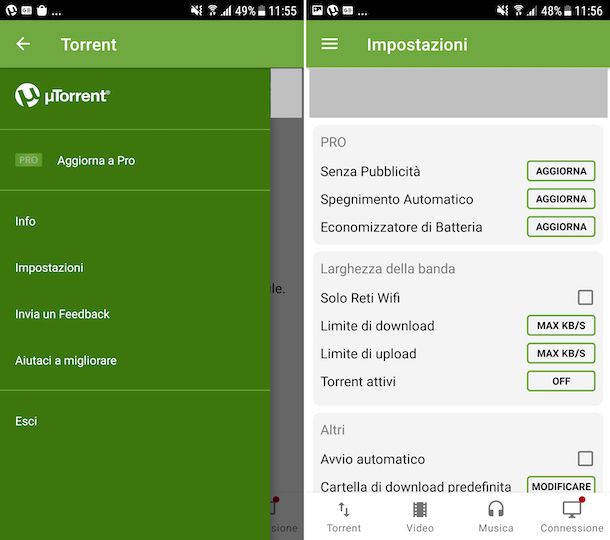
Come ti avevo anticipato, uTorrent italiano si può scaricare e installare anche sui dispositivi Android. Per riuscirci, accedi alla home screen e/o al drawer del dispositivo e visita la sezione del Play Store dedicata all’app di uTorrent, dopodiché premi sul pulsante Installa (se utilizzi un device senza servizi Google, puoi scaricarla da uno store alternativo).
Completata l’installazione, avvia l’app selezionando la relativa icona che è stata aggiunta su Android e quando visualizzi la sua schermata principale concedile i permessi richiesti e provvedi a impostare correttamente l’uso del client, sincerandoti innanzitutto che sul dispositivo che stai usando e sulla rete Wi-Fi alla quale è eventualmente collegato non vi siano in corso attività di download e upload, in modo da non alterare i parametri di configurazione.
Preoccupati, dunque, di ottenere i valori corretti della tua connessione a Internet, mettendo in atto, sul tuo device mobile, la medesima procedura che ti ho descritto nel passo precedente relativo a uTorrent per macOS.
Dopo aver compiuto i passaggi di cui sopra, per determinare i limiti di velocità e quelli dei Torrent attivi, fai tap sul pulsante con le tre linee in orizzontale posto in alto a sinistra, seleziona la dicitura Impostazioni, quindi le voci Limite di download, Limite di upload e Torrent attivi dal menu che ti viene mostrato e sposta le barre di regolazione apposite. In seguito, salva i cambiamenti facendo tap sulla dicitura Imposta.
Successivamente, potrai cominciare a usare di uTorrent dal tuo dispositivo Android per scaricare i file che ti interessano. Per maggiori dettagli, puoi fare riferimento alle indicazioni presenti nel passo successivo.
Usare uTorrent
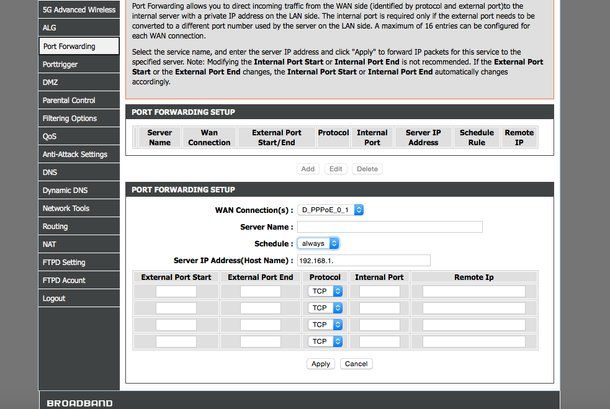
Dopo aver ottenuto uTorrent italiano sul tuo computer e dopo averne effettuato l’installazione e la configurazione iniziale, puoi finalmente cominciare a servirti del programma per scaricare i file Torrent di tuo interesse.
È davvero facilissimo. Tutto quello che devi fare è collegarti a un motore di ricerca, o comunque a un sito che indicizza i file presenti sulla rete BitTorrent, come quelli che ti ho segnalato nella mia guida dedicata specificamente ai migliori motori di ricerca Torrent gratis e cercare quanto di tuo interesse (un film, un software, un album musicale e così via).
Una volta ottenuti i risultati della ricerca, ordinali in modo da visualizzare quelli con più seed o peer (quindi con più fonti all’attivo) e clicca sul nome del file che vuoi scaricare.
Se stai utilizzando uno dei motori che aggregano le ricerche di vari siti che indicizzano i file disponibili sulla rete BitTorrent, devi scegliere da quale sito “fonte” prelevare il file da scaricare con uTorrent, dopodiché puoi far partire il download scaricando sul computer un piccolo file in formato Torrent contenente le “coordinate” per scaricare il file dalla rete BitTorrent, il quale va aperto con uTorrent e permette al programma di avviare il download desiderato dalla rete BitTorrent.
In alternativa, puoi avvalerti del magnet link, con cui uTorrent riuscirà a “catturare” autonomamente il file di tuo interesse senza ricorrere all’intermediazione di un file Torrent. Per maggiori dettagli, leggi le mie guide su come si usa uTorrent, come scaricare musica da uTorrent, come scaricare film da uTorrent e come usare uTorrent per scaricare giochi.
Se durante l’utilizzo di uTorrent riscontri dei problemi nei download o, addirittura, non riesci proprio a scaricare nulla, evidentemente è perché devi preoccuparti di aprire le porte del programma nel tuo router, intervenendo sul relativo pannello di gestione. Per riuscirci, apri il browser e digita nella barra degli indirizzi l’IP del tuo router, che dovrebbe essere 192.168.1.1 oppure 192.168.0.1, dopodiché premi il tasto Invio sulla tastiera. Se nessuno dei due indirizzi funziona, consulta il mio tutorial su come entrare nel router per rimediare.
Dopo aver compiuto i passaggi di cui sopra, potrebbe esserti chiesto di digitare la combinazione di username e password necessaria a modificare le impostazioni del dispositivo. Se non hai personalizzato questi parametri, dovresti poter effettuare l’accesso usando la combinazione admin/admin oppure admin/password. Se i dati che ti ho fornito non sono quelli corretti, leggi la mia guida su come vedere la password del modem per far fronte alla cosa.
Ora viene la parte più importante! Nel pannello di gestione del router, devi individuare l’opzione relativa all’inoltro porte oppure alla mappatura porte e devi cliccare su quest’ultima, dopodiché devi avviare la creazione di una nuova regola o di un nuovo virtual server e devi compilare il modulo che ti viene proposto immettendo le seguenti informazioni.
- Nei campi porta interna e porta esterna devi inserire il numero della porta che uTorrent utilizza per accogliere le connessioni in entrata. Se non sai qual è il numero della porta, fai così: se utilizzi Windows, recati nel menu Opzioni > Impostazioni di uTorrent e seleziona la voce Connessione dalla barra laterale di sinistra, dopodiché troverai il valore di tuo interesse nel campo Porta usata per le connessioni in entrata; se stai usando macOS, recati nel menu uTorrent > Preferenze di uTorrent e, nella finestra che si apre, fai clic sulla scheda Network, dopodiché troverai il numero della porta usata per accogliere le connessioni in entrata nel campo Porta TCP in ingresso.
- Nel menu Tipo porta devi inserire il valore TCP.
- Nel campo Indirizzo IP (o IP destinazione) devi inserire l’indirizzo IP locale del tuo computer, o comunque del computer su cui intendi eseguire uTorrent. Per risalire all’indirizzo IP locale del computer segui le indicazioni che ti ho dato nel mio tutorial su come visualizzare indirizzo IP.
Una volta compilato il modulo in ogni sua parte, clicca sul pulsante per salvare le modifiche ed è fatta. Purtroppo non posso essere più preciso nelle mie indicazioni in quanto ogni marca di router ha dei menu strutturati in maniera differente. Se vuoi qualche esempio più dettagliato puoi dare un’occhiata alle mie guide su come aprire le porte del router per uTorrent e come aprire le porte del router.

Autore
Salvatore Aranzulla
Salvatore Aranzulla è il blogger e divulgatore informatico più letto in Italia. Noto per aver scoperto delle vulnerabilità nei siti di Google e Microsoft. Collabora con riviste di informatica e cura la rubrica tecnologica del quotidiano Il Messaggero. È il fondatore di Aranzulla.it, uno dei trenta siti più visitati d'Italia, nel quale risponde con semplicità a migliaia di dubbi di tipo informatico. Ha pubblicato per Mondadori e Mondadori Informatica.